З часом будь-яка техніка втрачає свої початкові властивості. І наш улюблений комп’ютер не виняток, з кожним роком його потужності зменшуються, а кількість пилу в системному блоці збільшується. У статті ми дізнаємося, чому гальмує комп’ютер і як з цим боротися.
А що за гальма?
Подлагіванія виникають у більшості пристроїв за рахунок системних збоїв. Головна причина – неправильний догляд за технікою або помилки в операційній системі комп’ютера або будь-якого іншого пристрою. Гальмувати комп’ютер з “Віндовс” може з кількох причин, на які ми опишемо нижче.
Перша причина. Перегрів
Коли користувач не стежить за кількістю пилу в системному блоці і на вентиляторі, цілком закономірно, що вони почнуть працювати гірше. У зимовий час року це може бути не так сильно помітно, проте влітку всі “болячки” вийдуть.
Захаращеність системного блоку – це перша причина гальм комп’ютера. Що робити в такому випадку, описано нижче:
В цій справі добре допоможе звичайна зубна щітка, вона дістане до важкодоступних місць. Не відгвинчуйте відеокарту, інакше доведеться в терміновому порядку міняти термопасту. Якщо вам ліньки робити вищеописані дії, відвезіть свій комп’ютер в сервісний центр. Порядок дій для ноутбука інший, і в домашніх умовах його краще не проводити. Тепер ви знаєте, як почистити комп’ютер, щоб не гальмував і продовжував радувати вас.

Як перевірити температуру?
Для цього використовується велика кількість програм, вони описані нижче:
І подібних утиліт багато, завантажуйте їх і уважно спостерігайте за температурою. В нормальному стані показники знаходяться в межах 40-70 градусів Цельсія. Якщо температура піднімається вище, вам комп’ютер або ноутбук відключиться. І це буде приводом для занепокоєння і стане причиною гальм комп’ютера.
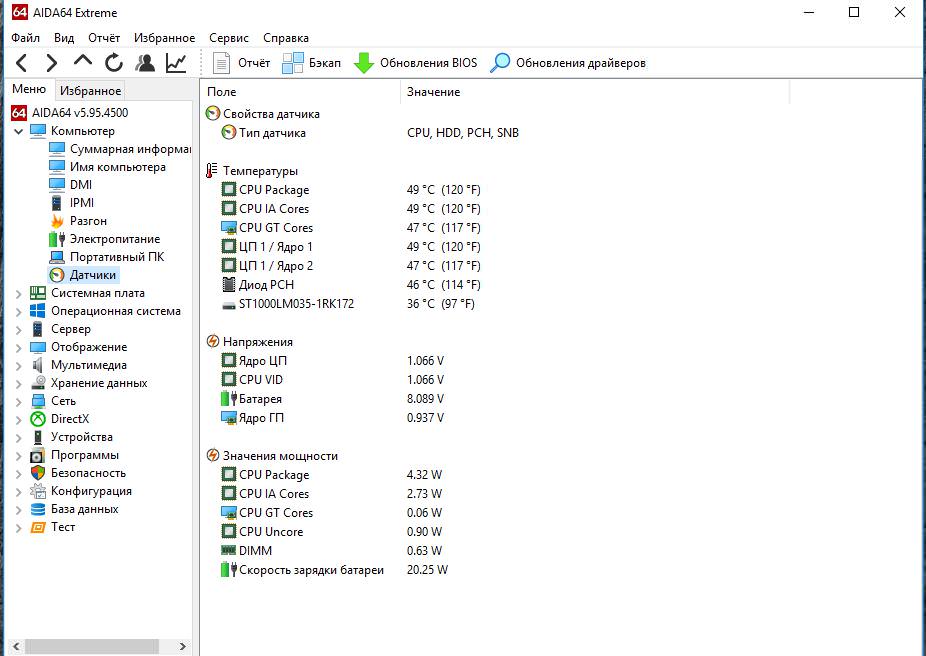
Друга причина. Захаращеність реєстру
Не тільки зовнішні причини стають запорукою некоректної роботи. Велика кількість встановлених додатків закономірно викликає подлагіванія при роботі з комп’ютером.
Вони створюють тимчасові файли, які захаращують реєстру вашого пристрою. Якщо у вас гальмує комп’ютер Windows 7, то ви погано за ним доглядаєте і не чистите його. Заповнений жорсткий диск “захлинається” отримуваною інформацією, тому що занадто багато непотрібних файлів.
Як очистити?
Вдаючись до сторонніх програм. Вони допоможуть очистити ваше пристрій від сміття і виправлять деякі помилки, за приклад ми візьмемо CCLeaner. Це безкоштовна утиліта для очищення сміття, яка також виправляє помилки і допомагає комп’ютеру стати на ноги”.
Нижче описаний алгоритм дій у програмі, неухильно дотримуйтесь наступних вимог:
Запускається процедура пошуку, і перед вами постає цілий список помилок, натисніть “Виправити” і погоджуйтеся з подальшими діями. Процедура повторюється до тих пір, поки кількість помилок не буде дорівнювати нулю.
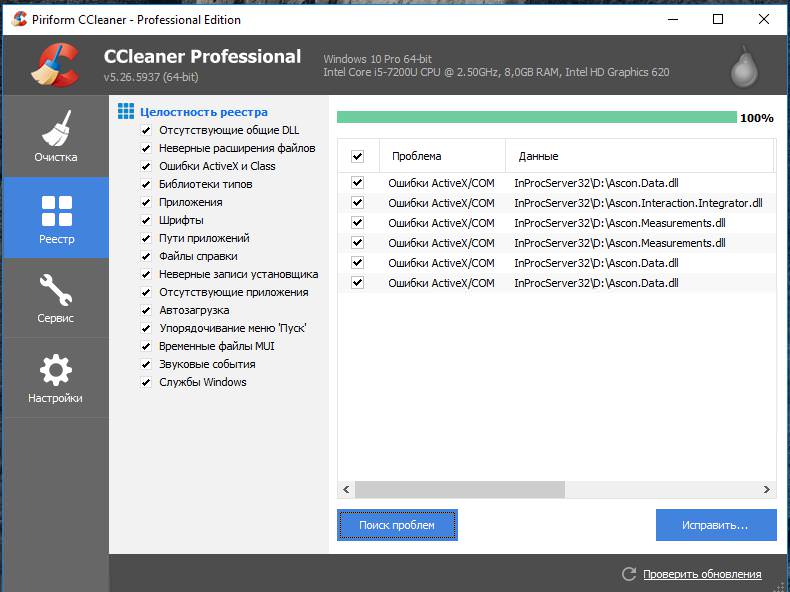
У цій же програмі є можливість очистити кеш і залишкові файли. Для цього дотримуйтесь наступного алгоритму:
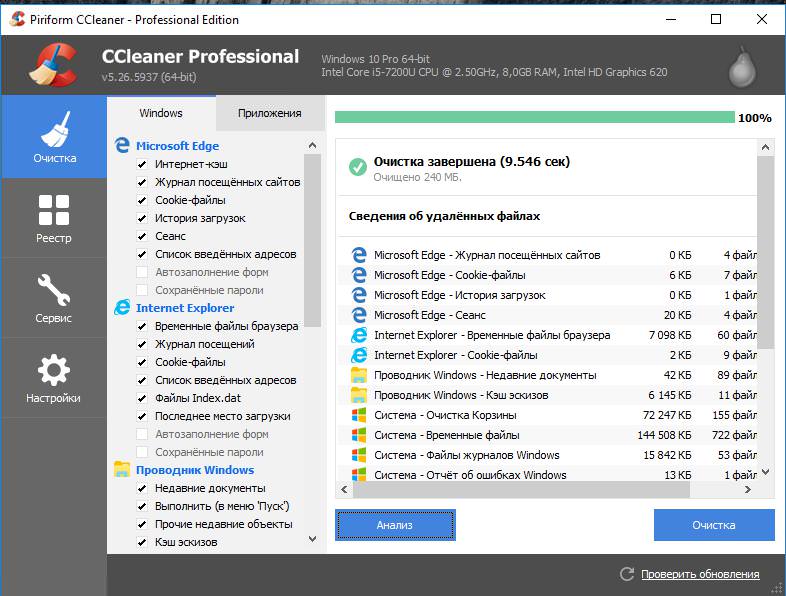
Третя причина. Технічні характеристики
З кожним роком ваш комп’ютер стає старіше. І разом з ним у забуття йдуть колишні сили, процесор і відеокарта більше не тягнуть сучасні высокотребовательные гри. А пам’ять не дає відкрити більше п’яти вкладок в браузері.
Windows 10 гальмує комп’ютер, тому що новій операційній системі потрібна велика кількість оперативної пам’яті і 64-розрядний процесор. Інакше ваш комп’ютер буде постійно підвішувати. Не поспішайте бігти в магазин за покупкою нової відеокарти, вона не врятує, треба замінювати більшу частину комплектуючих.
Куди простіше здати старий комп’ютер в магазин і купити новий зі знижкою. І при цьому зверніть увагу на рік виготовлення комплектуючих і розрядність системи.
Четверта причина. Автозавантаження
Велика кількість одночасно запускаються або вже відкритих додатків помітно гальмує комп’ютер. Щоб виправити це, треба:
Далі вимикайте ті програми, які ви не використовуєте. Для цього лівою кнопкою миші натисніть на “Вимкнути”.
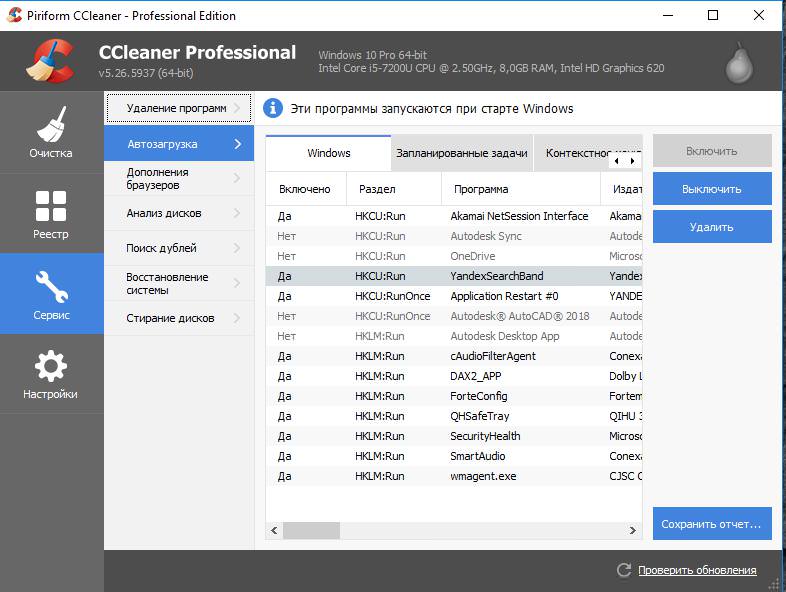
Якщо ви не хочете завантажувати сторонні програми, а використовувати тільки системні можливості, то відкрийте командний рядок комбінацією клавіш Win+R і слідуйте наступним алгоритмом:
Вам буде запропоновано перезавантажити комп’ютер або ноутбук, погоджуйтеся з цим. І тут виділилася операційна система Віндовс 10″, не вийде зробити все так, як описано вище.
Повторіть дії до третього. У вікні “Автозавантаження” вам напише, що тут змінювати параметри не можна і треба перейти в “Диспетчер завдань”. Сміливо клікайте на виділене синім назва “Диспетчер завдань”.
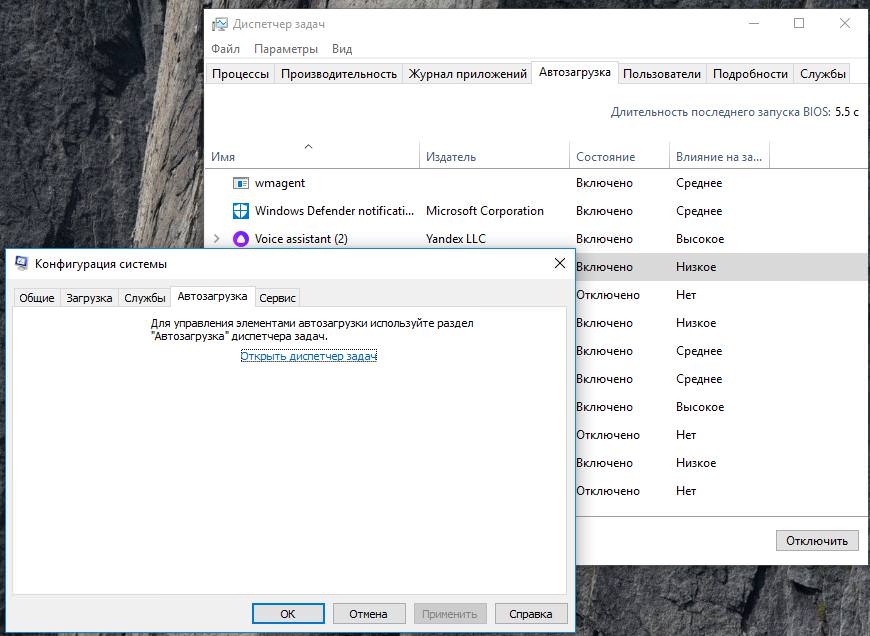
Причина п’ята. Вірусне ПО
Не секрет, що шкідливі програми знижують “виробничі потужності комп’ютера. Небезпечні навіть незначні рекламні банери, які з’являються при відкритті браузера.
В операційну систему “Віндовс” вбудований “Захисник”, проте він не дуже ефективний проти більшості, і рекомендується встановити повноцінний антивірус. Їх список наведено нижче:
Як тільки скачаєте антивірус, почніть перевірку на віруси і негайно видалити шкідливе ПО.








